Shopp er en innebygd kommando i Unix-lignende operativsystemer, for eksempel macOS og Linux-distribusjoner. “shopp”-Kommandoen gir kontroll over mange innstillinger som brukes til å finjustere operasjonene i et Bash-skall.
Denne artikkelen viser deg hvordan du kan arbeide med “shopp”Kommando i Linux. Siden denne kommandoen er innebygd, er det ikke nødvendig å installere denne kommandoen for å bruke den. Antall tilgjengelige alternativer for “shopp”Kommandoen varierer fra versjon til versjon; eldre versjoner vil ha færre kommandoer sammenlignet med nyere versjoner.
Noen alternativer i Bash er aktivert eller deaktivert som standard, men disse alternativene kan midlertidig justeres, når du starter skallet på nytt, blir disse alternativene tilbakestilt. Det er imidlertid også mulig å endre disse alternativene permanent hvis du er interessert i å beholde en justert versjon av skallet.
La oss først se på den grunnleggende syntaksen til “shopp”Kommando:
$ shopt [s [-p] [-q] [-s]…] [optname ...]| Alternativer | Beskrivelse |
|---|---|
| -s | Still inn [optname…] |
| -u | Slå av [optname…] |
| -s | Vis liste over alle innstillbare [optname…] |
| -q | Angi status for [optname…] |
| -o | Begrens verdiene til [optname ...] slik at de er definert for "-o" som skal bygges inn. |
Vi vil nå grundig diskutere “shoppKommandoen og dens forskjellige alternativer.
Kontrollere alternativer med kommandoen shopt
For å sjekke alle alternativene som er tilgjengelige for bruk med kommandoen “shopt”, skriv bare “shopt” i terminalen, som følger:
$ shopp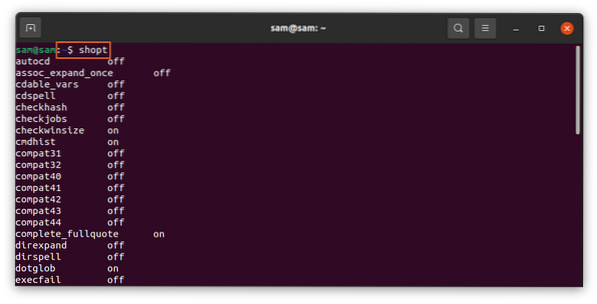
Alle disse alternativene kan også presenteres i form av kolonner. For å gjøre det, skriv inn følgende kommando:
$ shopp | kolonne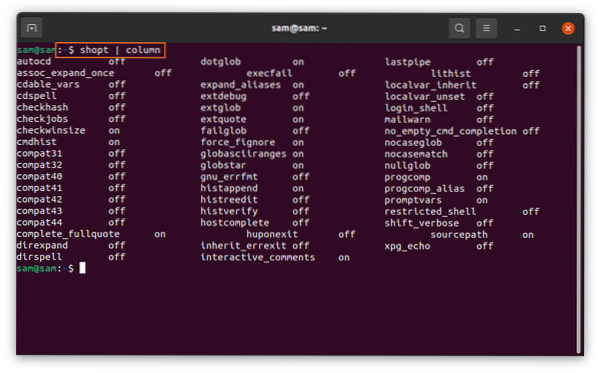
Finne shopt i Linux
Bruk følgende kommando for å skrive ut Bash-manualen:
$ man bashGi deretter kommandoen nedenfor:
/ assoc_expand_once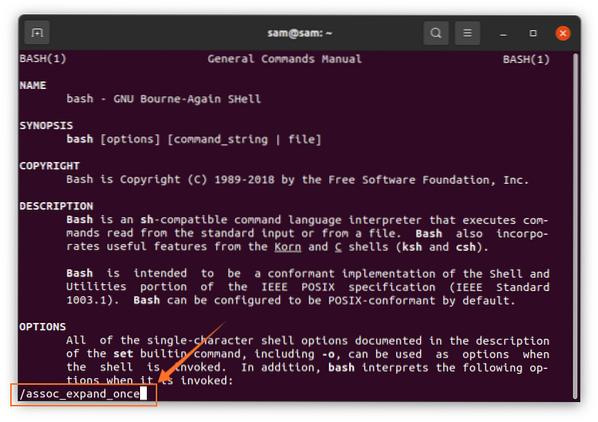
Dette vil gi en detaljert oversikt over tilgjengeligeshopp”Opsjoner.
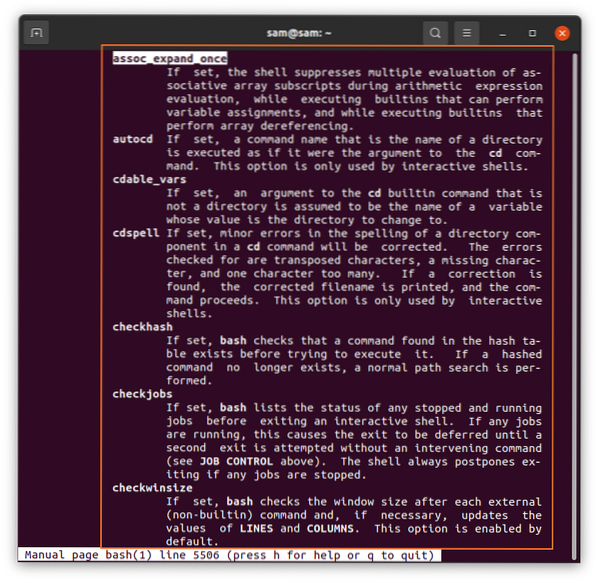
Aktivering og deaktivering av "shopt" kommandoalternativer
For å aktivere og deaktivere alternativene knyttet til “shopp”Kommando, bruk“-s”For å sette og“-u”For å slå av / på noe alternativ. Som diskutert tidligere, vil noen av alternativene allerede være aktivert og deaktivert som standard. Skriv inn følgende kommando for å sjekke alle aktiverte alternativer:
$ shopt -s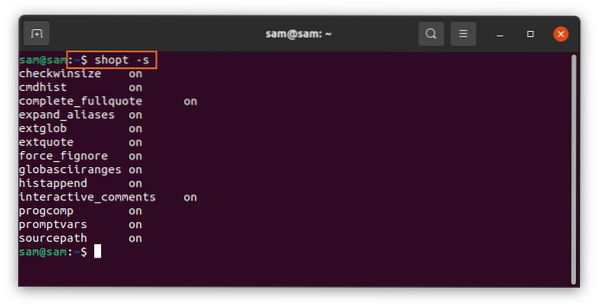
For å deaktivere et aktivert alternativ, bruk ganske enkelt alternativnavnet fra listen. For eksempel vil du bruke følgende kommando for å deaktivere “histappend”Opsjon:
$ shopt -s histappend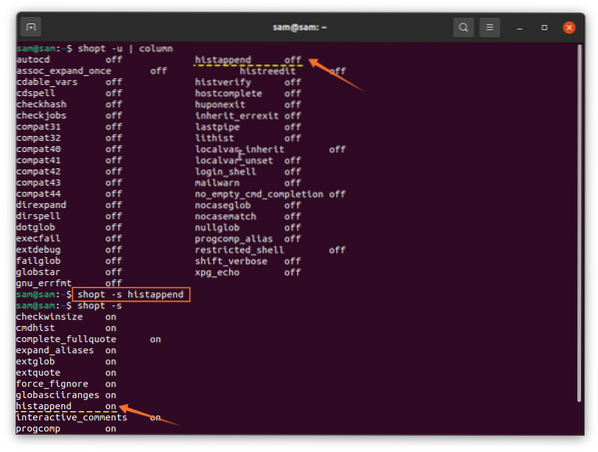
For å deaktivere alle alternativene, send følgende kommando:
$ shopt -u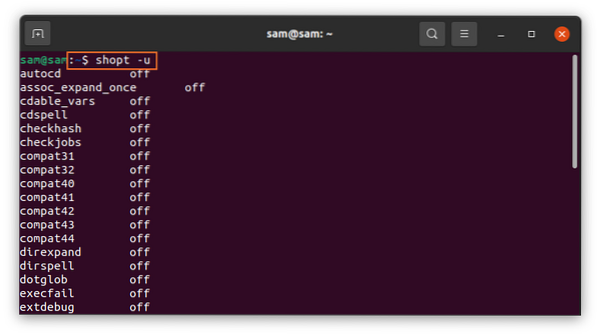
For å få utdataene i kolonneform, bruk kommandoen nedenfor:
$ shopt -s | kolonne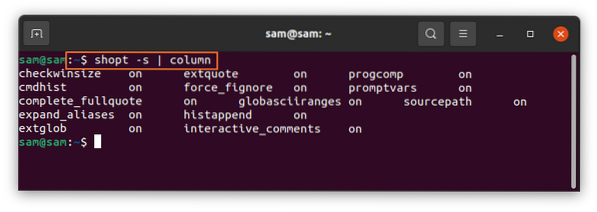
Til slutt, for å sjekke funksjonshemmede tjenester i kolonneform, bruk følgende kommando:
$ shopt -u | kolonne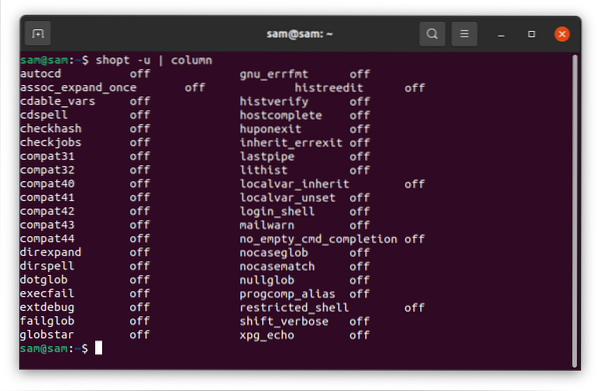
La oss nå aktiverecmdhist”Alternativet. For å gjøre det, vil vi bruke kommandoen gitt nedenfor:
$ shopt -u cmdhist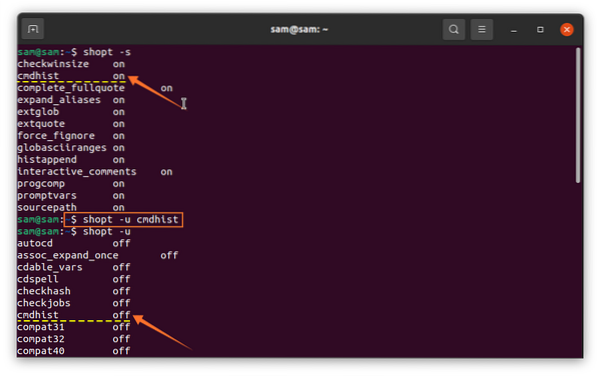
Disse endringene kan bekreftes ved hjelp av “shopp”Kommando med“-s”Og”-u”Opsjoner. Deretter vil vi diskutere noen andre alternativer knyttet til denne kommandoen og deres funksjoner.
Aktivering av "histverify" -alternativet med shopt Command
“histverify”Kommando utfører en kommando fra kommandohistorikken umiddelbart. Dette alternativet er “av”Som standard, så for å sjekke om dette alternativet er aktivert, send følgende:
$ shopt histverify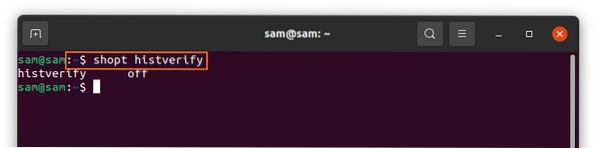
For å aktivere dette alternativet, bruk kommandoen nedenfor:
$ shopt -s histverify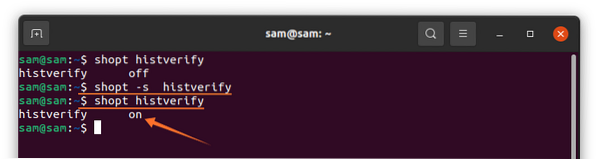
Nå som historikkbekreftelsen er slått på, i stedet for å utføre kommandoen umiddelbarthistverify,”Kommandoen vises først for bekreftelse. Hvis du for eksempel skriver “!783”I terminalen, vil utgangen først vise“783”Kommandoen fra historikken før den kjøres.
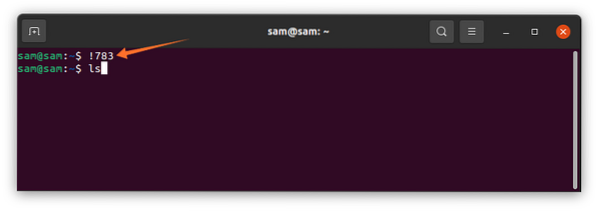
For å sjekke antall kommandoer i historikken, skriv “historie”I terminalen.
Aktivering av “cdspell” -alternativet med shopt Command
Et annet alternativ som du kan bruke til å endre skallinnstillingene er alternativet “cdspell”. Alternativet “cdspell” korrigerer automatisk stavefeil i kommandoen. For å aktivere dette alternativet, send følgende kommando:
$ shopt -s cdspellNå kan du også endre katalogen med små bokstaver:
$ cd bilder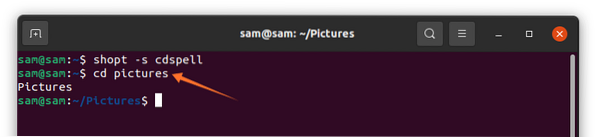
Aktivering av rømningssekvenser med "ekko" -kommandoen
En annen viktig innstilling for å aktivere er kommandoen “xpg_echo”. Hvis du aktiverer denne kommandoen, vil ekkokommandoen kunne tolke rømningstegn, for eksempel “\ n” og “\ t”.
For å angi denne kommandoen, bruk følgende:
$ shopt -s epg_echoFor å bekrefte denne kommandoen må du utføre følgende:
$ echo “Hei dette er \ n linuxhint.com ”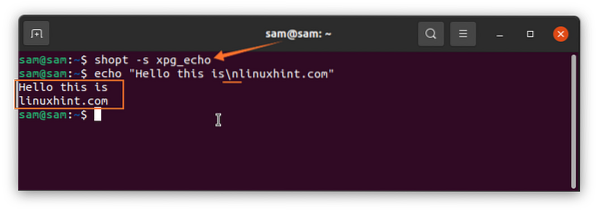
Hvordan gjøre endringer permanent
Så langt er endringene vi har gjort ved å bruke terminalen ikke permanente, men de kan gjøres permanente via en enkel kommando. Gi ut følgende kommando i terminalen:
$ gedit .bashrcVed utførelse av kommandoen ovenfor åpnes en fil. Ethvert shopt-alternativ kan inkluderes her for å gjøre endringene permanente, som vist på bildene nedenfor:
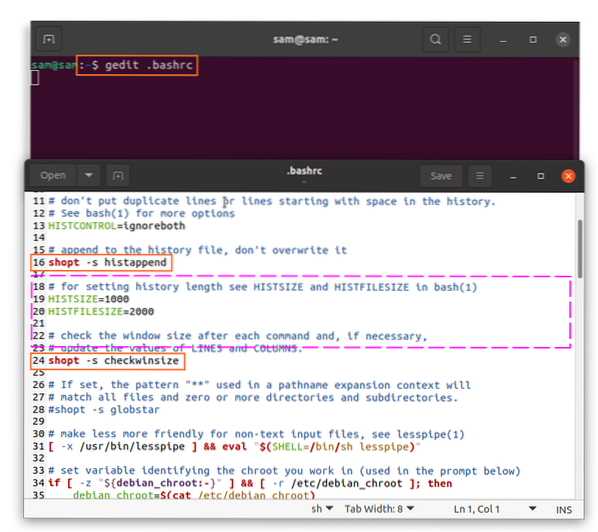
Konklusjon
Denne artikkelen viste deg hvordan du bruker kommandoen “shopt” og hvordan du endrer innstillingene til denne kommandoen. Kommandoen “shopt” kan brukes til å aktivere og deaktivere forskjellige innstillinger for Bash for å endre standardfunksjonaliteten. Denne kommandoen inneholder også mange alternativer, men det er ikke nødvendig å håndtere hvert alternativ, og mange av dem vil sannsynligvis ikke interessere deg. De fleste av de tilgjengelige "shopt" -alternativene er bare nyttige for eldre distribusjoner. Ta en titt på Bash-håndboken for å lære mer om hvert alternativ som er diskutert ovenfor, og bestem hvilke alternativer som får mest mulig ut av opplevelsen din.
 Phenquestions
Phenquestions


